Przewodnik dla początkujących: Jak korzystać z wzorców blokowych WordPress
Opublikowany: 2022-05-03Chcesz dowiedzieć się, jak korzystać z wzorców blokowych WordPress na swojej stronie?
Wzory blokowe umożliwiają szybkie dodawanie często używanych elementów projektu do układu posta lub strony.
W tym artykule pokażemy, jak korzystać z wzorców blokowych WordPress i znaleźć więcej wzorców do wykorzystania w witrynie.
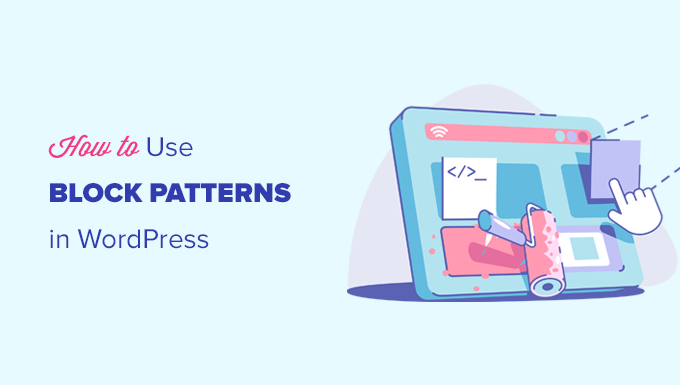
Oto tematy, które omówimy w tym przewodniku.
- Czym są wzorce blokowe WordPress
- Jak korzystać z wzorców blokowych w WordPress
- Znajdowanie większej liczby wzorów blokowych do wykorzystania w Twojej witrynie
- Jak tworzyć i udostępniać własne wzory bloków
- Ręczne tworzenie wzorców blokowych WordPress
- Usuń wzór blokowy w WordPress
- Jaka jest różnica między blokami wielokrotnego użytku a wzorami bloków?
Czym są wzorce blokowe WordPress?
Wzory blokowe WordPress to zbiór gotowych elementów projektu, których można użyć do szybszego tworzenia niestandardowych układów treści.
WordPress jest dostarczany z intuicyjnym edytorem powszechnie znanym jako edytor bloków. Pozwala użytkownikom tworzyć piękne układy swoich postów i stron przy użyciu bloków dla wspólnych elementów treści.
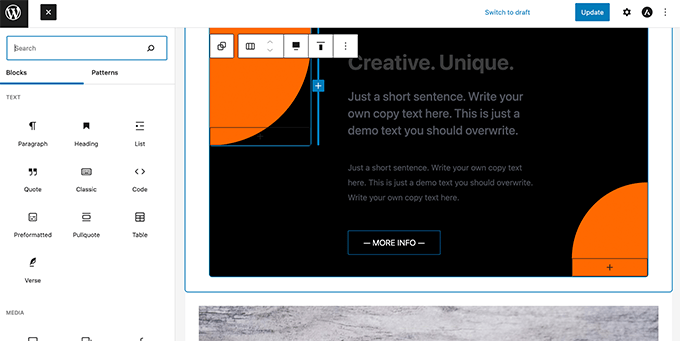
Jednak nie wszyscy użytkownicy WordPressa są projektantami lub chcą spędzać czas na tworzeniu układów za każdym razem, gdy muszą utworzyć post lub stronę.
Wzory blokowe zapewniają łatwe rozwiązanie tego problemu. WordPress jest teraz domyślnie dostarczany z wieloma przydatnymi wzorami bloków.
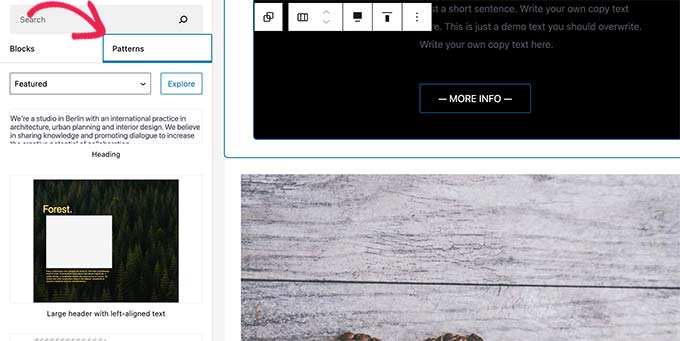
Popularne motywy WordPress zapewniają również własne wzorce, których można używać podczas pisania treści.
Te wzorce obejmują elementy, takie jak wstępnie utworzone układy wielokolumnowe, wzorce multimediów i tekstu, wzorce wezwania do działania, nagłówki, przyciski i inne.
Możesz znaleźć jeszcze więcej wzorów na stronie WordPress.org, możesz nawet tworzyć i udostępniać własne wzory.
Mając to na uwadze, przyjrzyjmy się, jak łatwo korzystać z wzorców blokowych w WordPress, aby tworzyć piękne treści dla swojej witryny.
Jak korzystać z wzorców blokowych w WordPress
Domyślnie WordPress zawiera wiele przydatnych wzorów bloków, których możesz użyć w swojej witrynie. Twój motyw WordPress i niektóre wtyczki mogą również dodawać własne wzorce.
Aby użyć wzorców blokowych, musisz edytować post WordPress lub stronę, na której chcesz użyć wzorca blokowego.
Na ekranie edycji posta kliknij przycisk Dodaj blok, aby otworzyć narzędzie do wstawiania bloków. Stąd przejdź do zakładki Wzory, aby wyświetlić dostępne wzory bloków.
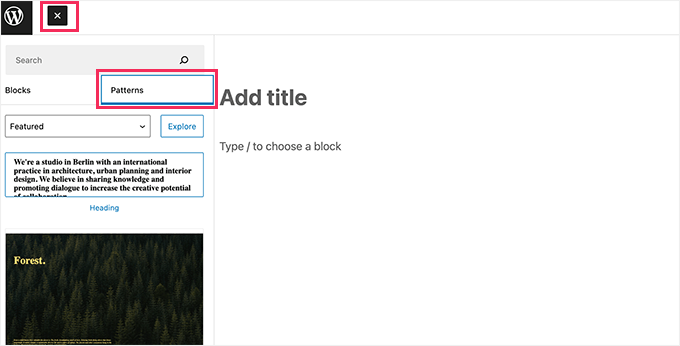
Możesz przewinąć w dół, aby zobaczyć dostępne wzory bloków.
Możesz także wyświetlać wzorce blokowe w różnych kategoriach, takich jak polecane, przyciski, kolumny, nagłówek i nie tylko.
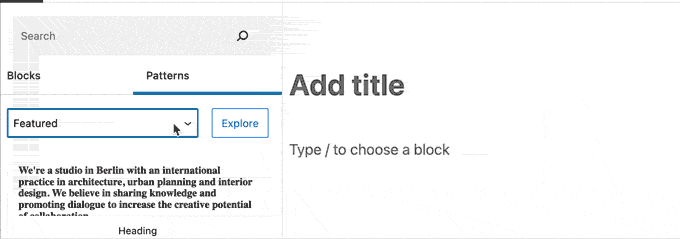
Alternatywnie możesz również kliknąć przycisk Eksploruj, aby wyświetlić wzory bloków.
Tutaj możesz zobaczyć większe podglądy w wyskakującym okienku.
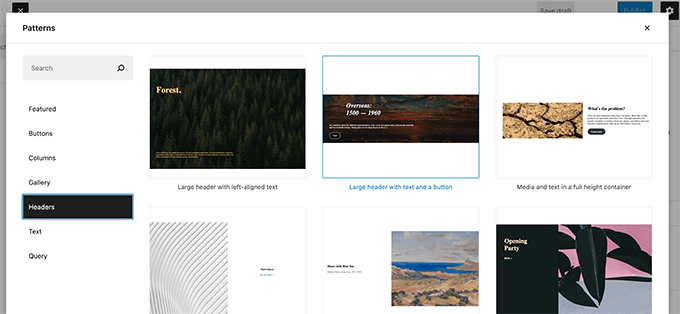
Po znalezieniu wzoru, który chcesz wypróbować, możesz po prostu kliknąć, aby wstawić go do obszaru treści swojego posta lub strony.
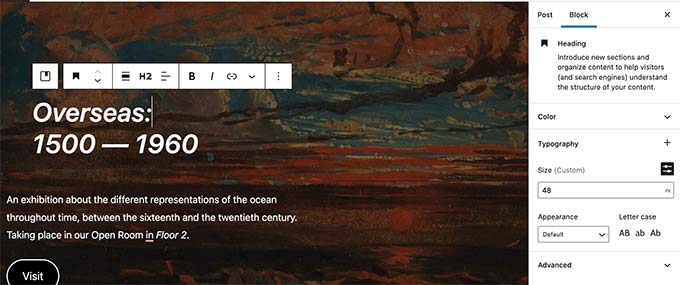
Następnie możesz po prostu wskazać i kliknąć dowolny blok wewnątrz wzoru, aby edytować i zmienić jego zawartość zgodnie z własnymi wymaganiami.
Nadal będziesz mieć wszystkie opcje, które normalnie masz dla każdego bloku. Na przykład, jeśli jest to blok okładki, możesz zmienić kolor okładki lub obraz tła.
Możesz dodać tyle wzorów, ile potrzebujesz do swojego posta na blogu lub strony. Możesz także po prostu usunąć wzór, aby usunąć go z postu lub strony, tak jak usuwasz dowolny blok WordPress.
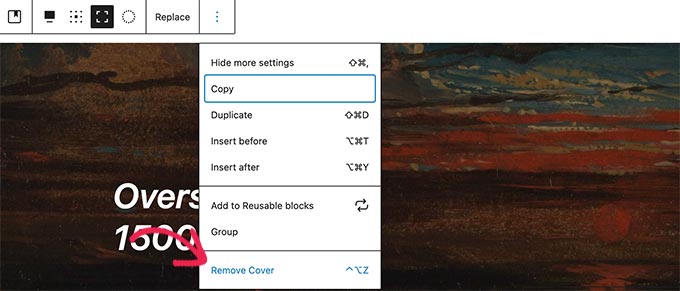
Używając wzorców blokowych, możesz szybko tworzyć piękne układy artykułów i witryny WordPress.
Ostatecznie wzorce bloków pomagają zaoszczędzić czas, który w przeciwnym razie poświęciłbyś na ręczne rozmieszczanie bloków za każdym razem, gdy musisz dodać nagłówek, galerię, przyciski i nie tylko.
Znajdowanie większej liczby wzorów blokowych do wykorzystania w Twojej witrynie
Domyślnie WordPress zawiera kilka powszechnie używanych wzorców blokowych. Motywy WordPress mogą również dodawać własne wzory do Twojej witryny.
Możesz jednak znaleźć o wiele więcej wzorów bloków niż te dostępne w module wstawiania bloków w Twojej witrynie.
Po prostu przejdź do witryny WordPress Patterns Directory, aby wyświetlić o wiele więcej wzorów bloków.
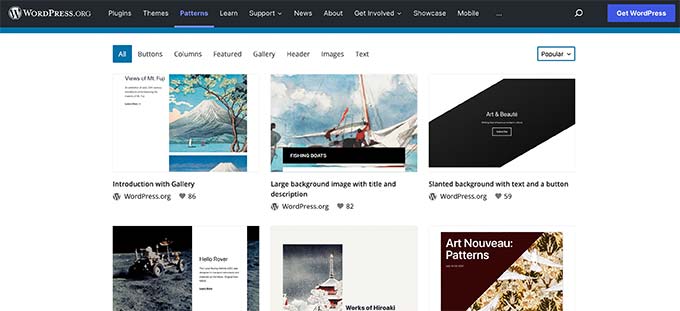
Tutaj znajdziesz o wiele więcej wzorów bloków przesłanych przez społeczność WordPressa.
Aby użyć jednego z tych wzorów blokowych, po prostu najedź myszką na wzór blokowy i kliknij przycisk Kopiuj.
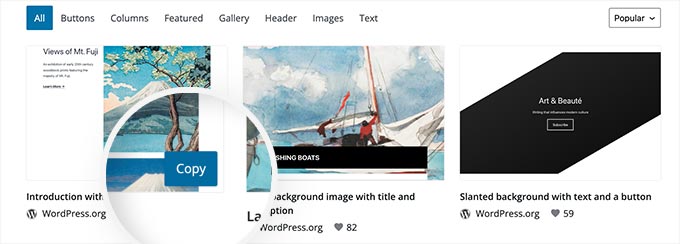
Następnie musisz wrócić do swojego bloga WordPress i edytować post lub stronę, w której chcesz wstawić ten wzór blokowy.
Na ekranie edycji posta po prostu kliknij prawym przyciskiem myszy i wybierz Wklej w menu przeglądarki lub naciśnij CTRL+V (Command + V na Macu).
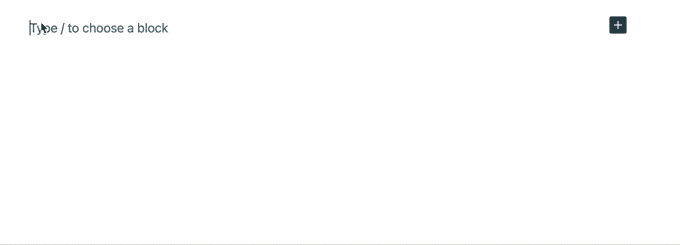
Jak tworzyć i udostępniać własne wzory bloków
Chcesz tworzyć i udostępniać własne wzory bloków WordPress i udostępniać je światu?
WordPress bardzo ułatwia tworzenie wzorców blokowych i używanie ich na własnych stronach internetowych lub udostępnianie ich wszystkim użytkownikom WordPressa na całym świecie.
Po prostu odwiedź witrynę WordPress Pattern Directory i kliknij łącze „Utwórz nowy wzorzec”.
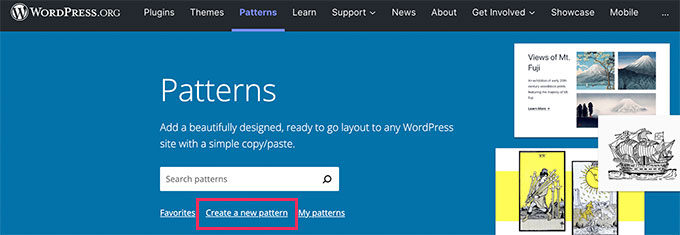
Uwaga: aby zapisać swoje wzory, musisz się zalogować lub utworzyć bezpłatne konto WordPress.org.
Po zalogowaniu przejdziesz do strony edytora wzorców bloków. Jest identyczny z domyślnym edytorem bloków WordPress i możesz go użyć do stworzenia własnego wzoru.

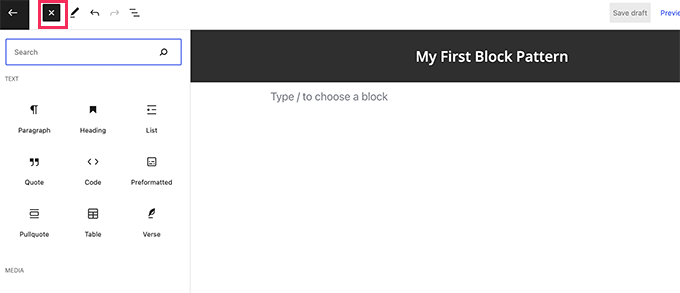
Po prostu dodaj bloki, aby stworzyć swój układ wzoru.
Możesz użyć bloków układu, takich jak grupa, okładka, galeria i nie tylko, aby uporządkować układ.
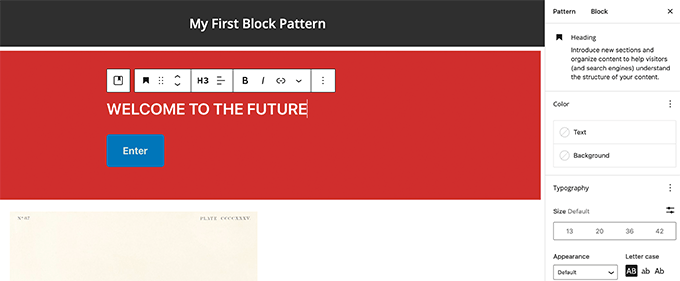
Dostępne są również obrazy wolne od opłat licencyjnych, które można wykorzystać w blokach multimedialnych. Biblioteka multimediów WordPress pozwoli Ci łatwo znaleźć i wykorzystać te obrazy we wzorach.
Gdy jesteś zadowolony ze swojego wzoru blokowego, możesz zapisać go jako wersję roboczą lub przesłać do katalogu wzorów.
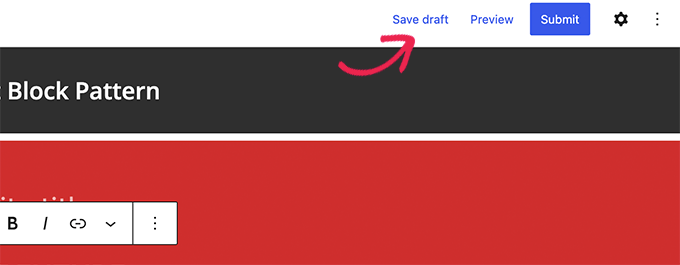
Zanim będziesz mógł przesłać swój wzorzec blokowy do katalogu wzorców, upewnij się, że przeczytałeś wytyczne dotyczące katalogu wzorców blokowych.
Możesz zarządzać wszystkimi wzorami bloków, klikając link Moje wzory. Wyświetli wszystkie udostępnione wzory bloków, wzory szkiców i wzory, które dodałeś do ulubionych.
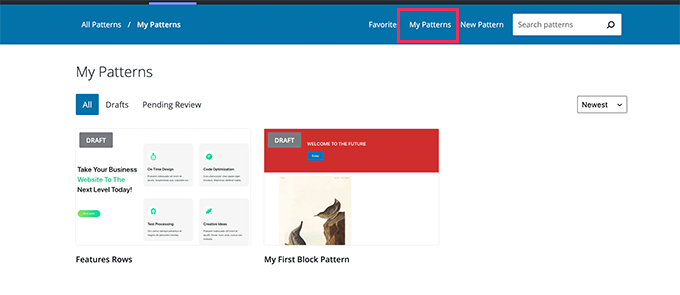
Jeśli chcesz tworzyć wzory blokowe tylko na własny użytek, możesz je zapisać jako szkice. Następnie możesz po prostu skopiować i wkleić je ze strony Moje wzory do swojej witryny WordPress.
Ręczne tworzenie wzorców blokowych WordPress
Możesz także ręcznie tworzyć wzory bloków i dodawać je do motywu WordPress lub wtyczki niestandardowych snippets.
Po prostu utwórz nowy post lub stronę w WordPressie. W obszarze zawartości użyj bloków, aby utworzyć niestandardowy układ lub kolekcję bloków, które chcesz zapisać jako wzorzec.
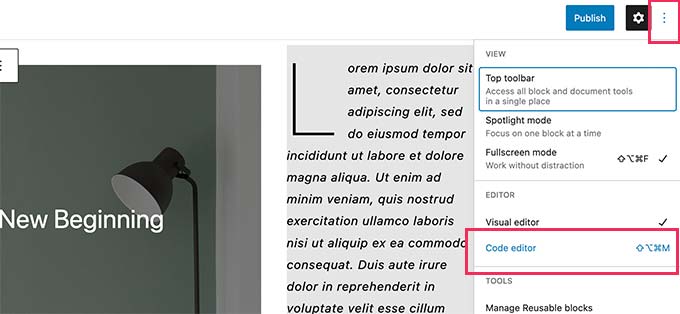
Następnie przejdź do trybu edytora kodu i skopiuj całą zawartość widoczną w edytorze kodu.
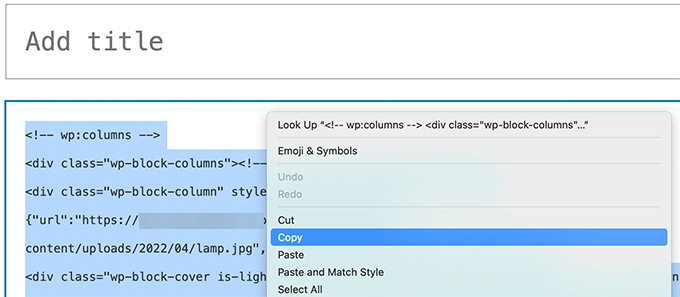
Następnie otwórz edytor zwykłego tekstu, taki jak Notatnik, i wklej tam ten kod. Będziesz go potrzebować w następnym kroku.
Teraz jesteś gotowy, aby zarejestrować swoje bloki jako wzór.
Aby to zrobić, po prostu skopiuj i wklej następujący kod do pliku functions.php motywu lub wtyczki specyficznej dla witryny.
function wpb_my_block_patterns() {
register_block_pattern(
'my-plugin/my-awesome-pattern',
array(
'title' => __( 'Two column magazine layout', 'my-theme'),
'description' => _x( 'A simple magazine style two-column layout with large image and stylized text', 'my-theme' ),
'categories' => array( 'columns' ),
'content' => ' Your block content code goes here'
)
);
}
add_action( 'init', 'wpb_my_block_patterns' );
Teraz skopiuj i wklej skopiowane wcześniej nieprzetworzone dane bloków jako wartość parametru content. Innymi słowy, musisz zastąpić tekst „Twój kod treści bloku idzie tutaj” swoim kodem bloku. Pamiętaj, aby pozostawić pojedyncze cudzysłowy otaczające tekst na miejscu.
Na koniec nie zapomnij zmienić tytułu i opisu na własne i zapisać zmiany.
Możesz teraz odwiedzić swoją witrynę i edytować i publikować lub stronę. Będziesz teraz mógł zobaczyć swój nowo zarejestrowany wzór bloku w module wstawiania bloków.
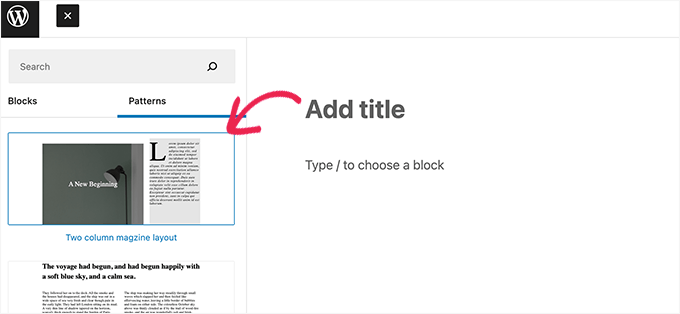
Usuń wzór blokowy w WordPress
Możesz łatwo usunąć lub wyrejestrować dowolny wzór blokowy w WordPress. Załóżmy, że chcesz usunąć wzór blokowy, który utworzyłeś w powyższym przykładzie.
Wszystko, co musisz zrobić, to skopiować i wkleić następujący kod do pliku functions.php motywu lub wtyczki specyficznej dla witryny.
function wpb_unregister_my_patterns() {
unregister_block_pattern( 'my-plugin/my-awesome-pattern' );
}
add_action( 'init', 'wpb_unregister_my_patterns' );
W tym przykładzie 'my-plugin/my-awesome-pattern' to nazwa wzorca, którego użyliśmy podczas jego rejestracji.
Możesz użyć tego kodu, aby wyrejestrować dowolny wzór blokowy utworzony przez Twój motyw lub wtyczkę. Wszystko, co musisz wiedzieć, to nazwa użyta do zarejestrowania wzoru.
Usuń podstawowe wzorce WordPress
Podstawowe wzorce WordPressa są dostępne dla wszystkich użytkowników WordPressa. Oznacza to, że mogą być nadmiernie używane i mogą nawet nie pasować do reszty motywu WordPress.
Jeśli nie chcesz używać wzoru, możesz po prostu uniknąć dodawania go do treści. Jeśli jednak prowadzisz wieloautorską witrynę WordPress, możesz uniemożliwić wszystkim użytkownikom korzystanie z tych podstawowych wzorców.
Aby usunąć wszystkie podstawowe wzorce WordPress, musisz dodać następujący kod do pliku funkcji motywu lub wtyczki specyficznej dla witryny.
remove_theme_support( 'core-block-patterns' );
Jaka jest różnica między blokami wielokrotnego użytku a wzorami bloków?
Wzory blokowe i bloki wielokrotnego użytku mają na celu rozwiązanie podobnego problemu: zapewniają użytkownikom opcje łatwego dodawania często używanych bloków.
Jednak bardzo się od siebie różnią.
Na przykład bloki wielokrotnego użytku można edytować i zapisywać bezpośrednio w edytorze postów, ale nie są one tak elastyczne jak wzorce bloków.
Jedna duża różnica polega na tym, że jeśli wprowadzisz zmianę w bloku wielokrotnego użytku, zmieni on blok w każdym poście lub stronie, na której go użyłeś.
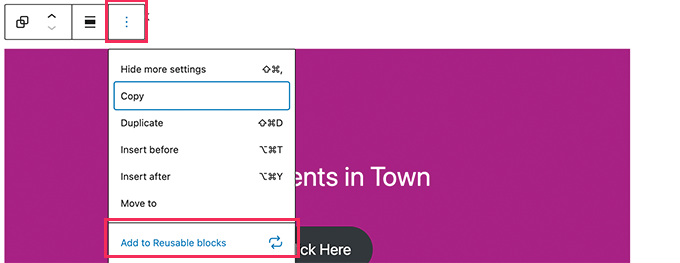
Aby uzyskać więcej informacji, zapoznaj się z naszym samouczkiem na temat korzystania z bloków wielokrotnego użytku w WordPress.
Z drugiej strony, jeśli wstawisz wzór i go edytujesz, te zmiany dotyczą tylko postu lub strony, do której dodałeś ten wzór.
Wzory blokowe mogą być również rejestrowane przez motyw WordPress lub wtyczki, takie jak wtyczki blokowe. Dzięki temu programiści mogą zaoferować znacznie więcej opcji projektowania, aby utworzyć układy postów i stron.
Mamy nadzieję, że ten przewodnik pomógł Ci nauczyć się korzystać z wzorców blokowych WordPress w Twojej witrynie. Możesz również zapoznać się z naszym przewodnikiem, jak wybrać najlepsze oprogramowanie do projektowania stron internetowych, lub naszym ekspertem, który wybiera najlepsze usługi e-mail marketingu dla małych firm.
Jeśli podobał Ci się ten artykuł, zasubskrybuj nasz kanał YouTube dla samouczków wideo WordPress. Możesz nas również znaleźć na Twitterze i Facebooku.
